Mac에서 Windows 게임을 즐기고 싶으십니까? 이 앱이 필요합니다
Apple 팬들은 오랫동안 Mac을 자신들이 선택한 게임 플랫폼으로 부르고 싶어했지만, Windows에서만 사용할 수 있는 게임의 수가 여전히 문제로 남아 있습니다. 하지만 Whisky라는 오픈 소스 및 사용자 친화적인 앱을 사용하면 이러한 격차를 해소할 수 있는 방법이 있습니다.
Mac 게이머에게 위스키가 좋은 이유
인상적인 클럭 속도와 내장 GPU를 갖춘 Apple Silicon 프로세서의 도입 덕분에 Mac에서 고사양 게임의 성능이 인상적입니다. . 또한 Sonoma의 게임 모드 기능을 사용하면 Mac 게임의 미래가 밝아집니다.
그럼에도 불구하고 개발자 지원 문제는 여전히 남아있습니다. Mac 게임이 더욱 심각하게 받아들여지고 있는 반면, PC 게임용 포트는 여전히 매우 적습니다. 즉, 에뮬레이션이 널리 사용되는 솔루션입니다. 이러한 이유로 인기 있는 와인 에뮬레이터의 포크인 위스키를 확인해 볼 가치가 있습니다. 이를 통해 Hogwarts Legacy 및 Horizon Zero Dawn과 같은 최상위 게임을 포함한 Windows 게임을 에뮬레이트할 수 있습니다.
Whisky는 터미널이 필요 없는 설정, 빠르고 접근 가능한 인터페이스, 에뮬레이션 프로필 및 사전 설정 생성 기능을 갖추고 있습니다. Whisky를 설치하는 방법과 이를 사용하여 Windows 게임을 에뮬레이션하는 가장 좋은 방법을 알려 드리겠습니다.
위스키 설치 방법
위스키를 설치하려면 Apple Silicon 칩(M1, M2 또는 M3) 및 macOS Sonoma(버전 14.0 이상)가 있어야 합니다.
위스키를 다운로드하려면 위스키 웹사이트에서 최신 버전을 다운로드하세요.
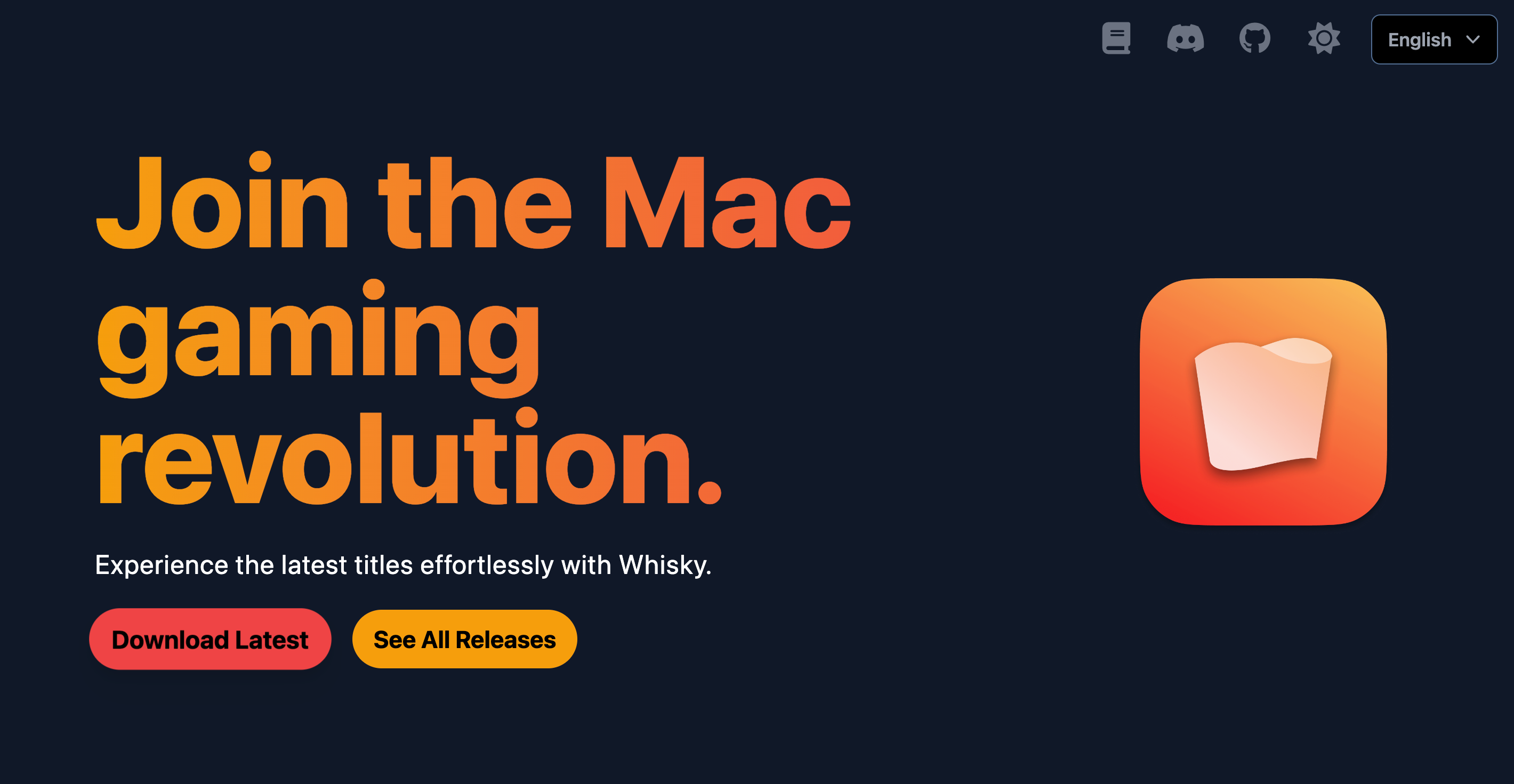
웹사이트를 통해 직접 다운로드해도 Mac의 응용 프로그램 목록에 Whisky가 포함되지 않았으므로 쉽게 액세스할 수 있도록 Dock에 고정하는 것이 좋습니다.
또는 패키지 관리자 Homebrew가 있는 경우 다음 명령을 사용하여 터미널을 통해 직접 가져올 수 있습니다. Brew install --cask 위스키
위스키에서 병을 만드는 방법
설치가 완료되면 위스키를 열면 첫 번째 병을 생성하라는 메시지가 표시됩니다. 병은 위스키를 다른 Windows 에뮬레이터와 차별화하는 기능입니다. 여기에는 게임이나 응용 프로그램을 연결한 다음 개별적으로 구성할 수 있는 프로필이 포함되어 있습니다. 사전 설정 및 설정이 한 게임에서는 잘 작동하지만 다른 게임에서는 잘 작동하지 않는 경우 유용합니다.
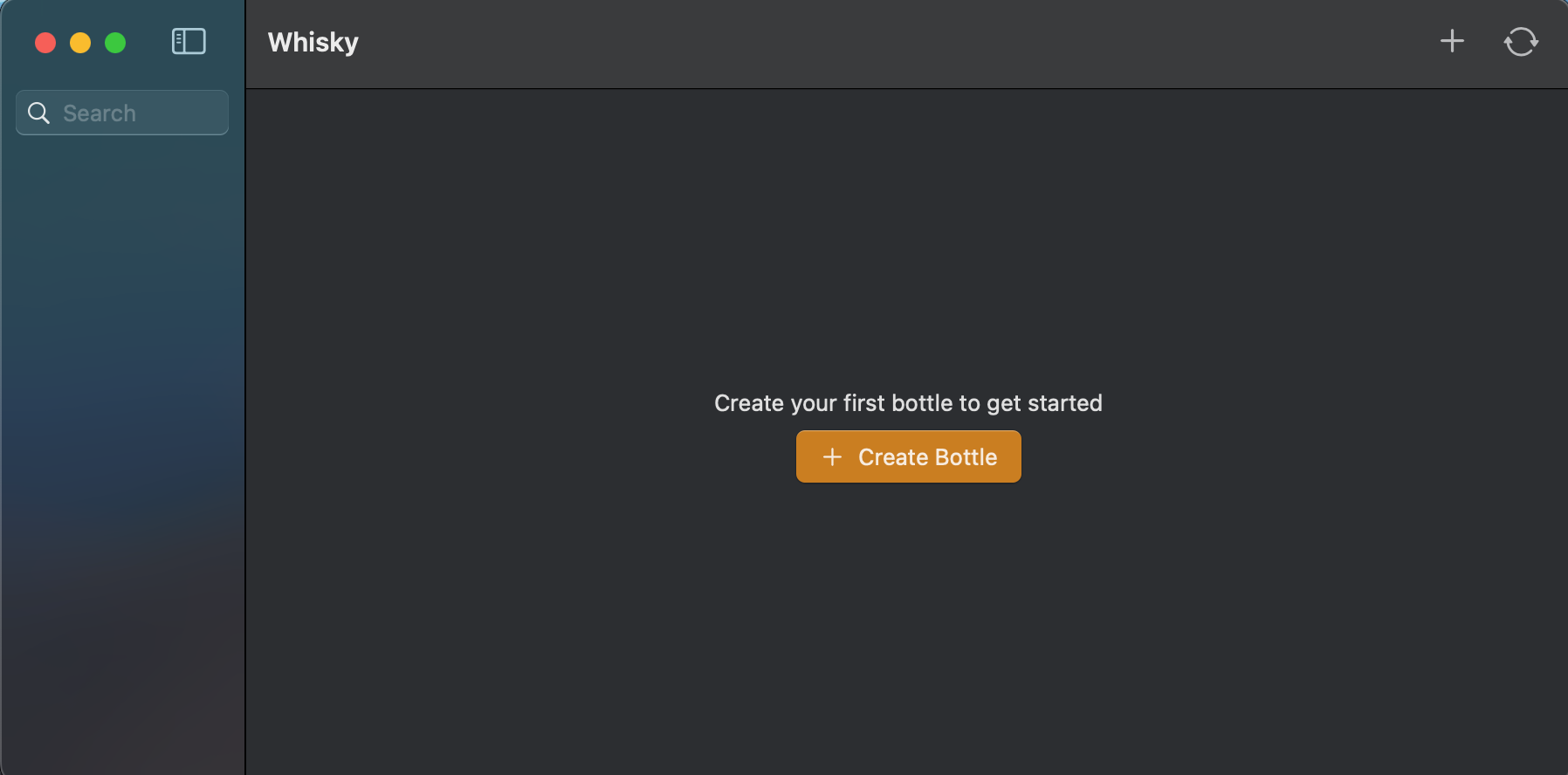
시작하려면 "병 만들기"를 클릭하세요. 병에 이름을 지정하고, Windows 버전과 병을 저장할 파일 경로를 선택하세요.
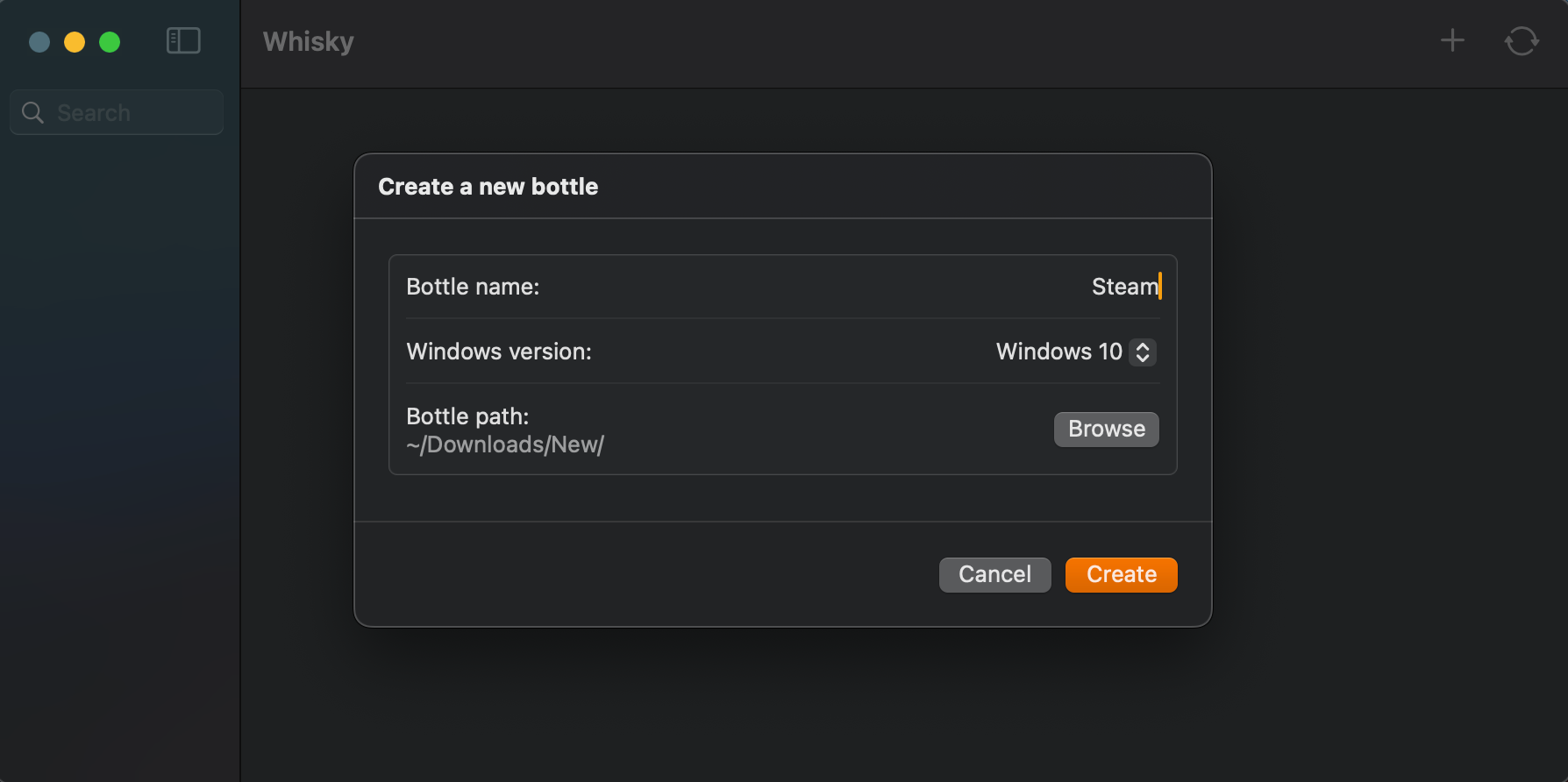
위스키 병 구성 방법
병을 만든 후 왼쪽 목록에서 병을 선택합니다. 이를 통해 프로그램을 할당하고 이 병에 특정한 설정을 관리할 수 있습니다.
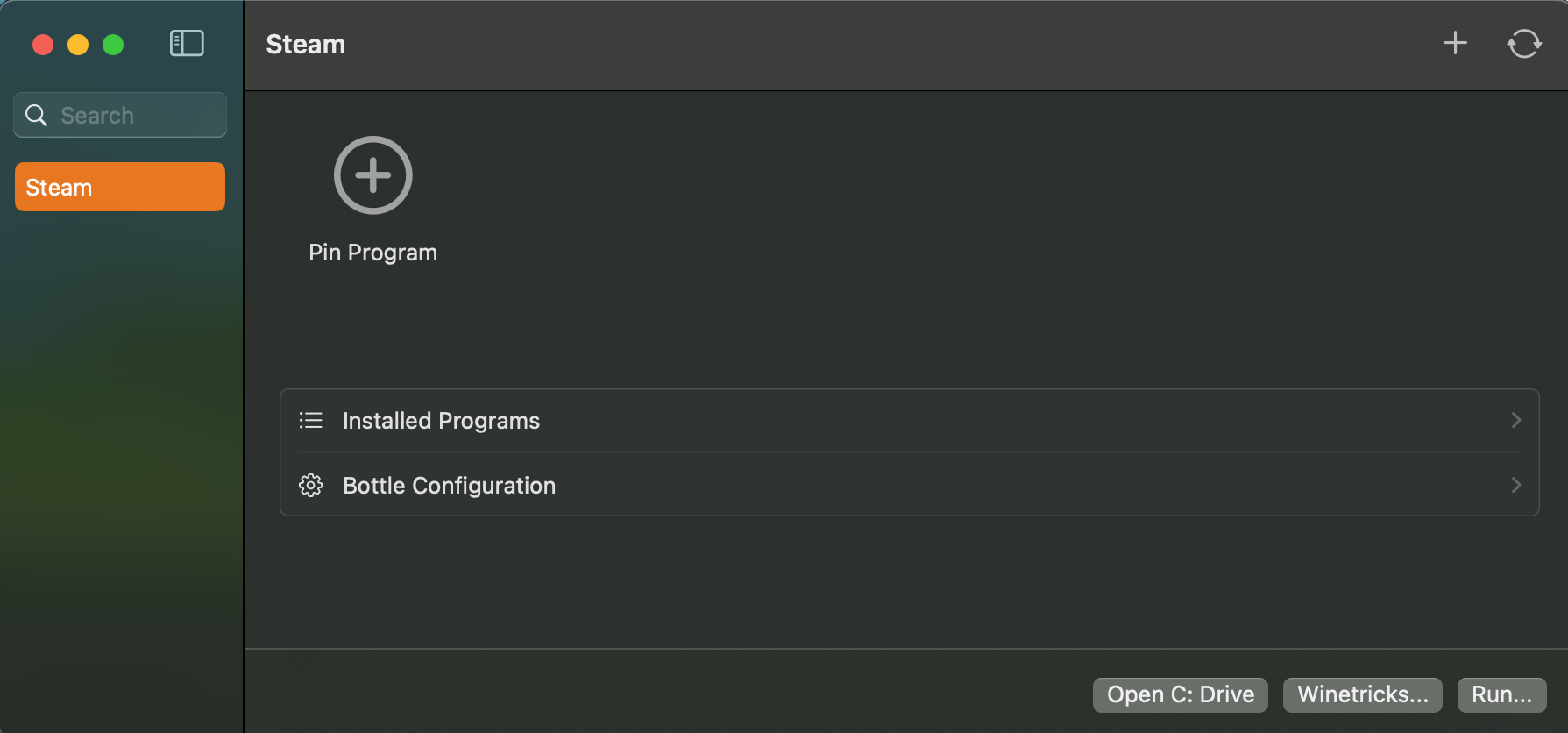
아직 다운로드하지 않았다면 위스키를 통해 에뮬레이션하려는 게임이나 애플리케이션을 다운로드하세요. Steam과 같은 여러 시스템에서 애플리케이션을 사용할 수 있는 경우 Windows 버전을 구입해야 합니다.
다운로드가 완료되면 "프로그램 고정"을 선택하고 "찾아보기"를 클릭하여 실행 파일이 설치된 경로를 찾아 이름을 지정합니다. 완료되면 '고정'을 클릭하세요.
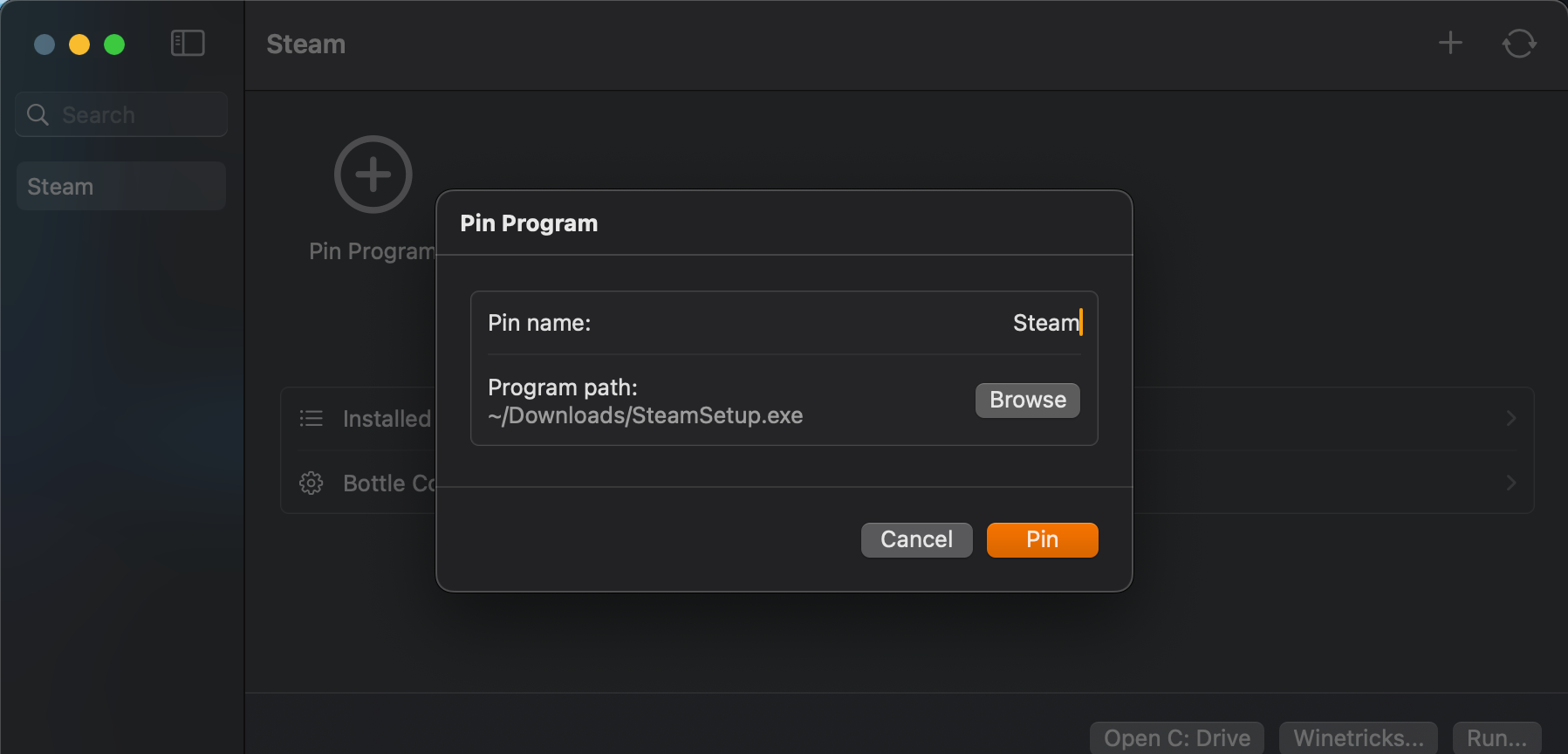
특정 조건에서 프로그램을 실행하려는 경우 "병 구성" 옵션도 있지만 해결이 필요한 문제가 발생할 때까지 기본 설정을 사용하는 것이 좋습니다.
애플리케이션이나 게임을 실행할 준비가 되면 "실행"을 누르세요. 일반적으로 Windows 시스템에서와 마찬가지로 최초 설정 마법사를 거치게 됩니다. 이 시점에서 게임은 이제 위스키를 통해 실행됩니다.
위스키 문제 해결
대부분의 Windows 게임은 위스키를 통해 큰 문제 없이 실행되지만 모든 게임과 호환된다는 보장은 없습니다. Whisky의 문서에는 지원되는 게임과 함께 알아야 할 특징 및 적용해야 할 설정이 나열되어 있습니다. 완전한 목록은 아니지만 좋은 시작입니다.
게임이 충돌하거나 전혀 열리지 않는 경우 위스키 병 설정을 조정하거나 온라인으로 검색하여 비슷한 문제를 겪은 사람이 있는지 확인하세요. 좋은 첫 번째 단계는 "Enhanced Sync"를 "MSync"에서 "ESync"로 변경하거나 "DXVK"를 전환하는 것입니다.
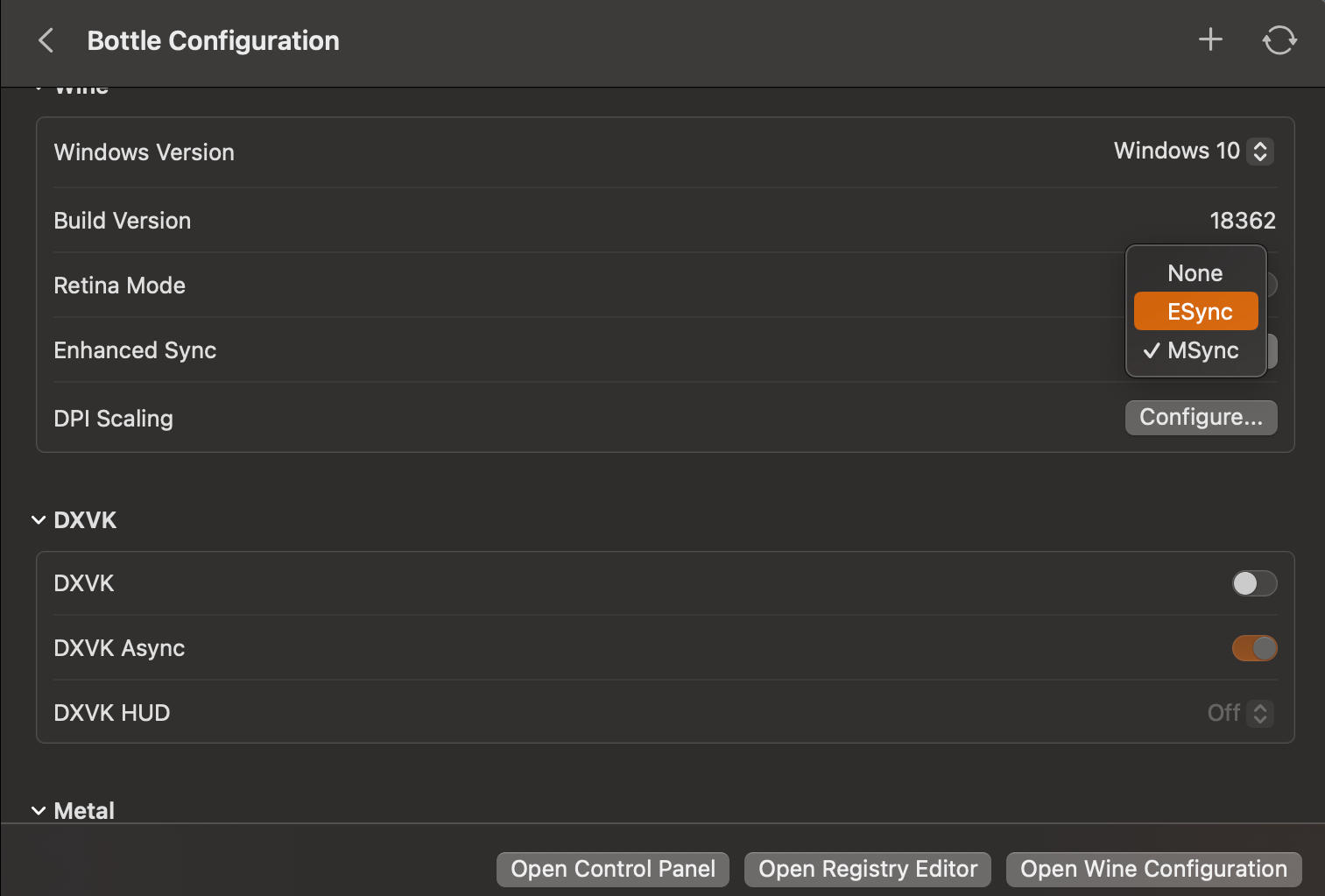
다른 문제가 있는 경우 위스키의 시작 가이드를 찾아보세요.
위스키로 게임을 플레이한 경험
게임이 올바르게 에뮬레이션되는지 테스트하고 성능에 대한 벤치마크를 얻기 위해 다음 세 가지 게임을 사용했습니다. Persona 3 Reload, Bomb Rush Cyberfunk 및 Hi-Fi Rush. 특별히 그래픽 집약적이지 않은 중급형 게임입니다. 저는 2020 M1 MacBook Air에서 이러한 테스트를 수행했습니다. M2 및 M3 칩을 탑재한 모델은 더욱 인상적인 성능을 발휘할 것으로 보입니다.
Bomb Rush Cyberfunk 및 Hi-Fi Rush는 모두 높은 설정에서 일관된 60FPS를 달성했으며 눈에 띄는 그래픽 또는 게임플레이 관련 문제 없이 훌륭하게 실행되었습니다.
Persona 3 Reload의 경우 게임은 중간 설정에서 일관된 30FPS로 실행되었습니다. 불행하게도 VSync를 활성화한 경우에도 화면이 눈에 띄게 찢어지는 등 전반적인 성능이 최적이 아니었습니다. 또한 설정 메뉴와 같은 일부 UI 요소가 완전히 손상되었으며 Whisky의 옵션을 조정해도 문제가 해결되지 않았습니다.
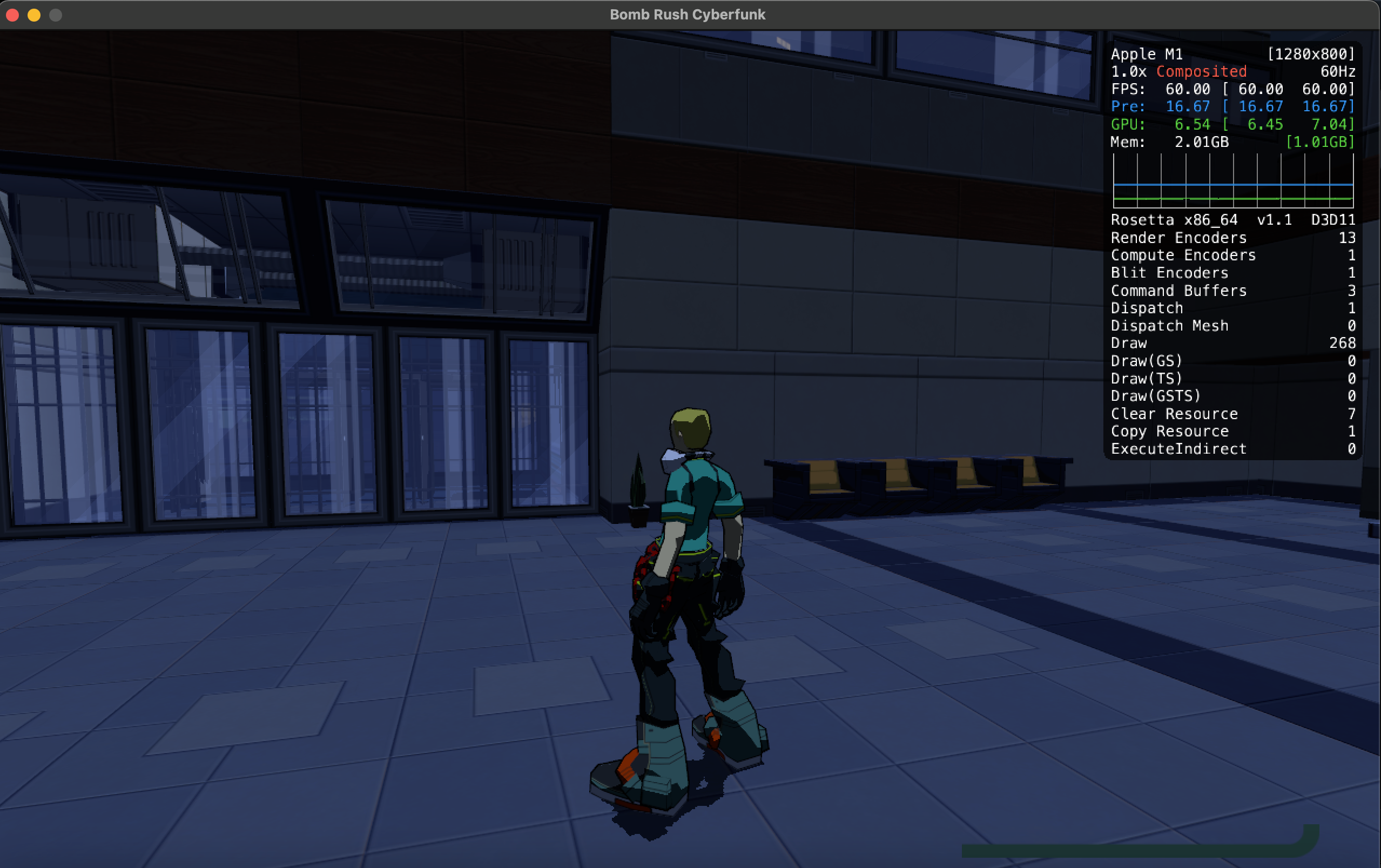
에뮬레이션은 다소 복잡한 프로세스일 수 있지만 위스키는 이를 간소화하는 데 도움이 됩니다. 업데이트가 자주 이루어지므로 향후 게임 성능과 호환성이 잠재적으로 향상될 여지가 있습니다. Mac에서의 게임이 얼마나 발전했는지 보고 정말 놀랐습니다.
-
 Teams Calendar Outlook과 동기화 : 해결 방법공개 페이지를 읽으십시오 Microsoft 팀 캘린더가 Outlook과 동기화되지 않습니까? 고치는 방법을 보여 드리겠습...소프트웨어 튜토리얼 2025-03-04에 게시되었습니다
Teams Calendar Outlook과 동기화 : 해결 방법공개 페이지를 읽으십시오 Microsoft 팀 캘린더가 Outlook과 동기화되지 않습니까? 고치는 방법을 보여 드리겠습...소프트웨어 튜토리얼 2025-03-04에 게시되었습니다 -
 PNY의 새로운 USB-C 플래시 드라이브는 빠릅니다pny elite-x fit type-c USB 3.2 플래시 드라이브 이 작은 USB-C 드라이브는 당신과 함께 파일을 쉽게 저장하고 가져갈 수있는 256GB를 가지고 있습니다. 스마트 폰 또는 태블릿? PNY 엘리트는 작업을 완료 할 것입니다. $ 26.99...소프트웨어 튜토리얼 2025-03-04에 게시되었습니다
PNY의 새로운 USB-C 플래시 드라이브는 빠릅니다pny elite-x fit type-c USB 3.2 플래시 드라이브 이 작은 USB-C 드라이브는 당신과 함께 파일을 쉽게 저장하고 가져갈 수있는 256GB를 가지고 있습니다. 스마트 폰 또는 태블릿? PNY 엘리트는 작업을 완료 할 것입니다. $ 26.99...소프트웨어 튜토리얼 2025-03-04에 게시되었습니다 -
![Coinminer Malware : Mac에서 무엇을 제거하고 어떻게 제거 하는가? [바이러스에 대한 보호]](/style/images/moren/moren.png) Coinminer Malware : Mac에서 무엇을 제거하고 어떻게 제거 하는가? [바이러스에 대한 보호]CoinMiner恶意软件:保护您的Mac免受加密货币挖矿攻击 CoinMiner恶意软件是一种利用您的Mac硬件资源来挖掘加密货币的恶意软件。您的Mac开始运行缓慢,直到后期才发现这是由于CoinMiner恶意软件造成的。更糟糕的是,您甚至不知道它已安装在您的Mac上。 本文将分享更多关于Coin...소프트웨어 튜토리얼 2025-03-04에 게시되었습니다
Coinminer Malware : Mac에서 무엇을 제거하고 어떻게 제거 하는가? [바이러스에 대한 보호]CoinMiner恶意软件:保护您的Mac免受加密货币挖矿攻击 CoinMiner恶意软件是一种利用您的Mac硬件资源来挖掘加密货币的恶意软件。您的Mac开始运行缓慢,直到后期才发现这是由于CoinMiner恶意软件造成的。更糟糕的是,您甚至不知道它已安装在您的Mac上。 本文将分享更多关于Coin...소프트웨어 튜토리얼 2025-03-04에 게시되었습니다 -
 iPhone 또는 Mac에서 목소리를 복제하는 방법Apple 장치에서 개인 음성의 힘을 잠금 해제하십시오 : 포괄적 인 가이드 iOS 17과 Macos Sonoma는 획기적인 접근성 기능인 Personal Voice를 소개했습니다. 이 혁신적인 도구는 음성의 디지털 복제본을 만들어 음성 손실을 경험하더라도 지속적...소프트웨어 튜토리얼 2025-02-25에 게시되었습니다
iPhone 또는 Mac에서 목소리를 복제하는 방법Apple 장치에서 개인 음성의 힘을 잠금 해제하십시오 : 포괄적 인 가이드 iOS 17과 Macos Sonoma는 획기적인 접근성 기능인 Personal Voice를 소개했습니다. 이 혁신적인 도구는 음성의 디지털 복제본을 만들어 음성 손실을 경험하더라도 지속적...소프트웨어 튜토리얼 2025-02-25에 게시되었습니다 -
 고정 - Final Fantasy VII Rebirth 비현실적인 과정이 추락했습니다.Final Fantasy VII Rebirth에서 Unreal Engine Process 충돌을 해결하십시오 "Final Fantasy VII Rebirth"가 PC에서 출시 된 후 일부 플레이어는 비현실적인 엔진 프로세스 충돌 문제를 겪었습니다...소프트웨어 튜토리얼 2025-02-24에 게시되었습니다
고정 - Final Fantasy VII Rebirth 비현실적인 과정이 추락했습니다.Final Fantasy VII Rebirth에서 Unreal Engine Process 충돌을 해결하십시오 "Final Fantasy VII Rebirth"가 PC에서 출시 된 후 일부 플레이어는 비현실적인 엔진 프로세스 충돌 문제를 겪었습니다...소프트웨어 튜토리얼 2025-02-24에 게시되었습니다 -
 Windows에서 모니터 1 및 2를 변경하는 방법듀얼 모니터 설정의 일반적인 문제는 마우스 커서를 화면의 반대쪽으로 이동하여 두 번째 모니터에 도달 해야하는 경우입니다. 모니터의 물리적 레이아웃을 반영하기 위해 디스플레이를 재정렬하여이를 수정할 수 있습니다. 모니터 1과 2 : win p를 눌러 프로젝트 메...소프트웨어 튜토리얼 2025-02-22에 게시되었습니다
Windows에서 모니터 1 및 2를 변경하는 방법듀얼 모니터 설정의 일반적인 문제는 마우스 커서를 화면의 반대쪽으로 이동하여 두 번째 모니터에 도달 해야하는 경우입니다. 모니터의 물리적 레이아웃을 반영하기 위해 디스플레이를 재정렬하여이를 수정할 수 있습니다. 모니터 1과 2 : win p를 눌러 프로젝트 메...소프트웨어 튜토리얼 2025-02-22에 게시되었습니다 -
 Assetto Corsa Evo가 창에서 충돌합니까? 이 최고 가이드를 배우십시오Assetto Corsa Evo가 시작하거나 달리면 충돌합니까? 걱정하지 마십시오. 이것은 새로 출시 된 게임에서 일반적입니다! 이 기사는이 문제를 해결하는 4 가지 안정적인 방법을 제공합니다. Assetto Corsa Evo 충돌 문제 Assetto Cors...소프트웨어 튜토리얼 2025-02-08에 게시되었습니다
Assetto Corsa Evo가 창에서 충돌합니까? 이 최고 가이드를 배우십시오Assetto Corsa Evo가 시작하거나 달리면 충돌합니까? 걱정하지 마십시오. 이것은 새로 출시 된 게임에서 일반적입니다! 이 기사는이 문제를 해결하는 4 가지 안정적인 방법을 제공합니다. Assetto Corsa Evo 충돌 문제 Assetto Cors...소프트웨어 튜토리얼 2025-02-08에 게시되었습니다 -
 귀중한 친구 목록이 작동하지 않습니까? 여기 가이드입니다귀중한 친구 목록에 직면하지 않으면 오류가 발생하지 않습니다. 특히 친구들과 팀을 이루고 싶어하는 경우에는 실망 스러울 수 있습니다. 이것은 상당히 광범위한 문제이며 당신은 혼자가 아닙니다. Minitool 의이 기사는이 문제를 해결하기위한 몇 가지 실현 가능한 방법을...소프트웨어 튜토리얼 2025-02-07에 게시되었습니다
귀중한 친구 목록이 작동하지 않습니까? 여기 가이드입니다귀중한 친구 목록에 직면하지 않으면 오류가 발생하지 않습니다. 특히 친구들과 팀을 이루고 싶어하는 경우에는 실망 스러울 수 있습니다. 이것은 상당히 광범위한 문제이며 당신은 혼자가 아닙니다. Minitool 의이 기사는이 문제를 해결하기위한 몇 가지 실현 가능한 방법을...소프트웨어 튜토리얼 2025-02-07에 게시되었습니다 -
 Nokia는 iPhone의 터치 키보드가 이륙 할 것이라고 생각하지 않았습니다.놀라운 기술 역사에서, iPhone의 2007 년 공개 이후의 Nokia 내부 프레젠테이션은 회사가 무엇을 생각했는지, 그리고 Nokia가 분석에서 무엇이 잘못되었는지를 보여줍니다. Nokia는 최근에 최근 공개되었습니다. 2025 년 1 월 15 일에 대중에게...소프트웨어 튜토리얼 2025-02-07에 게시되었습니다
Nokia는 iPhone의 터치 키보드가 이륙 할 것이라고 생각하지 않았습니다.놀라운 기술 역사에서, iPhone의 2007 년 공개 이후의 Nokia 내부 프레젠테이션은 회사가 무엇을 생각했는지, 그리고 Nokia가 분석에서 무엇이 잘못되었는지를 보여줍니다. Nokia는 최근에 최근 공개되었습니다. 2025 년 1 월 15 일에 대중에게...소프트웨어 튜토리얼 2025-02-07에 게시되었습니다 -
 set_of_invalid_context bsod Windows 10/11을 수정하는 방법Windows 10/11에서 set_of_invalid_context bsod와 같은 사망 오류의 블루 스크린을 만나는 것이 일반적입니다. 컴퓨터에서 제거하는 방법. 현재 솔루션을 찾고 있다면 Minitool 솔루션 의이 안내서는 도움이 될 수 있습니다. se...소프트웨어 튜토리얼 2025-02-06에 게시되었습니다
set_of_invalid_context bsod Windows 10/11을 수정하는 방법Windows 10/11에서 set_of_invalid_context bsod와 같은 사망 오류의 블루 스크린을 만나는 것이 일반적입니다. 컴퓨터에서 제거하는 방법. 현재 솔루션을 찾고 있다면 Minitool 솔루션 의이 안내서는 도움이 될 수 있습니다. se...소프트웨어 튜토리얼 2025-02-06에 게시되었습니다 -
 PowerPoint에서 객체를 그룹화하고 그룹화하는 방법PowerPoint의 그룹화 기능은 여러 객체를 단일 장치로 결합하여 프레젠테이션 디자인을 단순화합니다. 이 튜토리얼은 PowerPoint에서 객체를 그룹화하고 그룹화하는 방법을 보여주고 슬라이드의 요소 이동, 크기 조정 및 복사의 효율성을 향상시킵니다. 이것은 M...소프트웨어 튜토리얼 2025-02-06에 게시되었습니다
PowerPoint에서 객체를 그룹화하고 그룹화하는 방법PowerPoint의 그룹화 기능은 여러 객체를 단일 장치로 결합하여 프레젠테이션 디자인을 단순화합니다. 이 튜토리얼은 PowerPoint에서 객체를 그룹화하고 그룹화하는 방법을 보여주고 슬라이드의 요소 이동, 크기 조정 및 복사의 효율성을 향상시킵니다. 이것은 M...소프트웨어 튜토리얼 2025-02-06에 게시되었습니다 -
 2025 년 최고의 아이폰 16 건새로운 iPhone 16을 보호하는 것은 매끄러운 디자인을 좋아하더라도 중요합니다. 품질 케이스는 깨끗한 상태를 유지합니다. 다음은 다양한 요구와 스타일에 맞는 최고의 선택입니다. Best 전체 : Apple iPhone 16 magsafe가있는 실리콘 ...소프트웨어 튜토리얼 2025-02-06에 게시되었습니다
2025 년 최고의 아이폰 16 건새로운 iPhone 16을 보호하는 것은 매끄러운 디자인을 좋아하더라도 중요합니다. 품질 케이스는 깨끗한 상태를 유지합니다. 다음은 다양한 요구와 스타일에 맞는 최고의 선택입니다. Best 전체 : Apple iPhone 16 magsafe가있는 실리콘 ...소프트웨어 튜토리얼 2025-02-06에 게시되었습니다 -
 Windows 11 KB5050094는 24H2로 출시되어 새로운 기능을 배우십시오.Windows 11 Build 26100.3025 (KB5050094)는 이제 릴리스 미리보기 채널에 로그인되었습니다! 이 업데이트는 Windows 11 24H2 버전을 많은 개선 사항을 제공하며 Minitool은 자세히 설명합니다. 릴리스 미리보기 채널은 다가오...소프트웨어 튜토리얼 2025-02-06에 게시되었습니다
Windows 11 KB5050094는 24H2로 출시되어 새로운 기능을 배우십시오.Windows 11 Build 26100.3025 (KB5050094)는 이제 릴리스 미리보기 채널에 로그인되었습니다! 이 업데이트는 Windows 11 24H2 버전을 많은 개선 사항을 제공하며 Minitool은 자세히 설명합니다. 릴리스 미리보기 채널은 다가오...소프트웨어 튜토리얼 2025-02-06에 게시되었습니다 -
 Skyjem Virus에 대한 최종 가이드 및 이를 제거하는 5가지 방법Skyjem은 검색어를 다른 웹사이트로 리디렉션하는 브라우저 하이재커입니다. 더 이상의 손실을 방지하려면 최대한 빨리 제거하는 것이 좋습니다. MiniTool의 이 게시물은 Skyjem 바이러스 제거에 중점을 두고 자세한 지침을 제공합니다.Skyjem 바이러스란 무엇입...소프트웨어 튜토리얼 2025-01-26에 게시됨
Skyjem Virus에 대한 최종 가이드 및 이를 제거하는 5가지 방법Skyjem은 검색어를 다른 웹사이트로 리디렉션하는 브라우저 하이재커입니다. 더 이상의 손실을 방지하려면 최대한 빨리 제거하는 것이 좋습니다. MiniTool의 이 게시물은 Skyjem 바이러스 제거에 중점을 두고 자세한 지침을 제공합니다.Skyjem 바이러스란 무엇입...소프트웨어 튜토리얼 2025-01-26에 게시됨 -
 WhatsApp 데스크톱이 이미지를 다운로드하지 않는 문제를 수정하는 5가지수정 1 : 내부 스토리지 확인 WhatsApp 데스크탑을 사용하여 이미지를 다운로드 할 수없는 경우 Mac 또는 Windows PC에서 내부 스토리지를 확인하여 시작하십시오. Mac에서 1 단계 : Mac에서 시스템 설정을 열고 왼쪽 메뉴에서 일반...소프트웨어 튜토리얼 2025-01-25에 게시됨
WhatsApp 데스크톱이 이미지를 다운로드하지 않는 문제를 수정하는 5가지수정 1 : 내부 스토리지 확인 WhatsApp 데스크탑을 사용하여 이미지를 다운로드 할 수없는 경우 Mac 또는 Windows PC에서 내부 스토리지를 확인하여 시작하십시오. Mac에서 1 단계 : Mac에서 시스템 설정을 열고 왼쪽 메뉴에서 일반...소프트웨어 튜토리얼 2025-01-25에 게시됨
중국어 공부
- 1 "걷다"를 중국어로 어떻게 말하나요? 走路 중국어 발음, 走路 중국어 학습
- 2 "비행기를 타다"를 중국어로 어떻게 말하나요? 坐飞机 중국어 발음, 坐飞机 중국어 학습
- 3 "기차를 타다"를 중국어로 어떻게 말하나요? 坐火车 중국어 발음, 坐火车 중국어 학습
- 4 "버스를 타다"를 중국어로 어떻게 말하나요? 坐车 중국어 발음, 坐车 중국어 학습
- 5 운전을 중국어로 어떻게 말하나요? 开车 중국어 발음, 开车 중국어 학습
- 6 수영을 중국어로 뭐라고 하나요? 游泳 중국어 발음, 游泳 중국어 학습
- 7 자전거를 타다 중국어로 뭐라고 하나요? 骑自行车 중국어 발음, 骑自行车 중국어 학습
- 8 중국어로 안녕하세요를 어떻게 말해요? 你好중국어 발음, 你好중국어 학습
- 9 감사합니다를 중국어로 어떻게 말하나요? 谢谢중국어 발음, 谢谢중국어 학습
- 10 How to say goodbye in Chinese? 再见Chinese pronunciation, 再见Chinese learning



![Coinminer Malware : Mac에서 무엇을 제거하고 어떻게 제거 하는가? [바이러스에 대한 보호]](http://www.luping.net/uploads/20250304/174105612967c668816cbd1.jpg174105612967c668816cbd9.jpg)





















